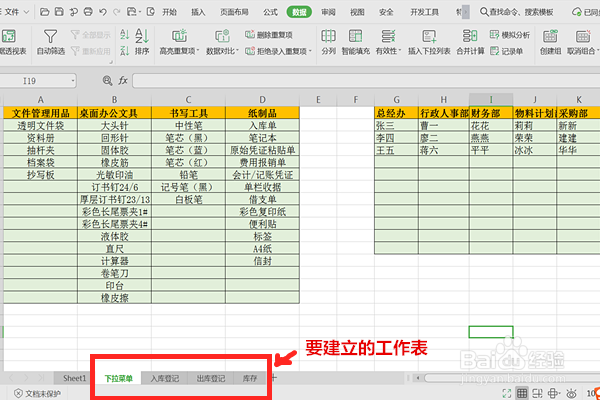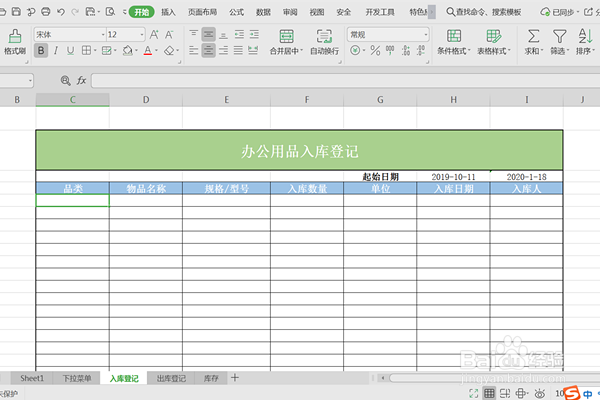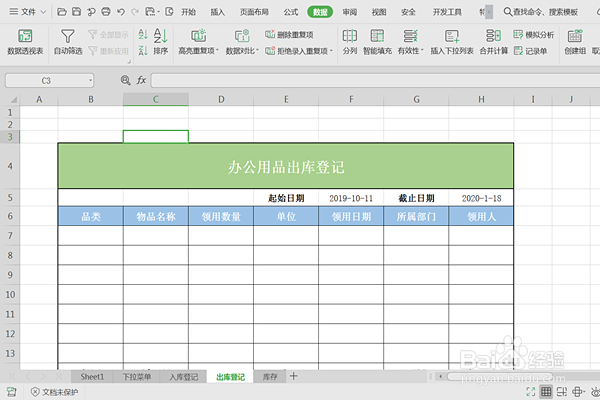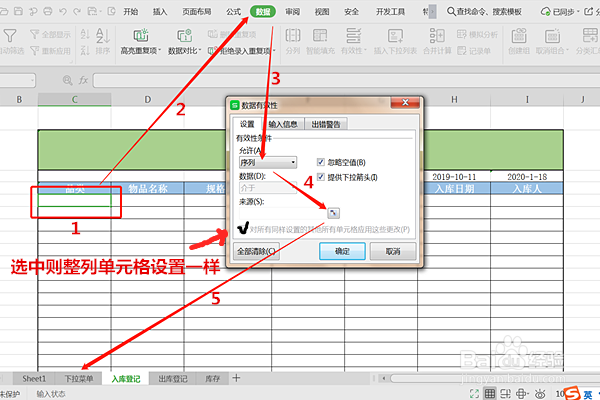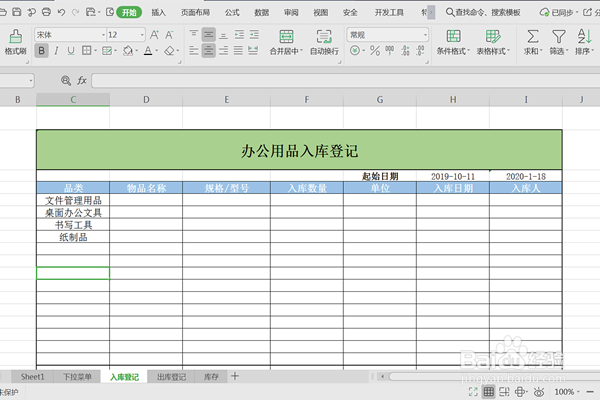EXCEL怎么建立办公用品出入库台账二级下拉菜单
1、打开WPS2019,excel表格。首先首疏扌熘创建一个工作簿,然后建立“下拉菜单"工作表。工作表的内容如图,可以按照办公用品的属性或者职能部门的分工进行分类,每一大类下面是二级分类或所属职员。后面以办公用品的二级下拉菜单为例,其他类似有多级分类情况都可以此作为参照。
2、然后再建立“入库登记“工作表。如图:
3、“出库登记“工作表。如图:
4、打开“入库登记”工作表→ 选择“品类”所在列单元格C5 →点击菜单栏“数据”→ 点击工具栏“有效性”→“数据有效性”对话框打开了→ 将“允许”右侧的下拉箭头打开,选择“序列”→ 将光标移动到“来源”一栏 → 打开“下拉菜单”工作表 ,
5、鼠标选择办公用品分类一栏(标黄的首列)→回到“入库登记”工作表→点击“确认”。
6、然后我们就可以看到一级下拉菜单建立好了。
声明:本网站引用、摘录或转载内容仅供网站访问者交流或参考,不代表本站立场,如存在版权或非法内容,请联系站长删除,联系邮箱:site.kefu@qq.com。
阅读量:48
阅读量:66
阅读量:64
阅读量:46
阅读量:89